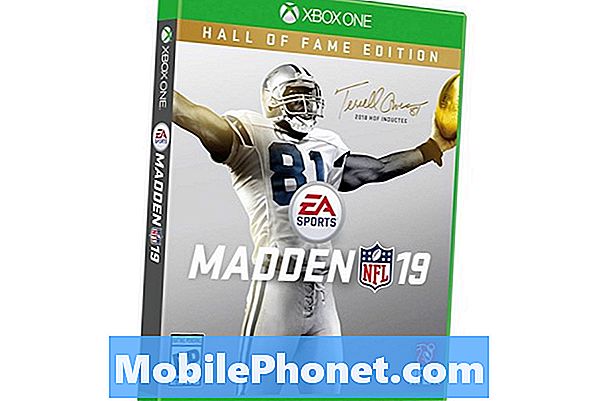NộI Dung
Sự cố màn hình cảm ứng có thể do sự cố với phần sụn hoặc phần cứng. Có vẻ như nhiều độc giả của chúng tôi đang gặp sự cố này với Samsung Galaxy Note 8 của họ ngay bây giờ, vì vậy chúng tôi phải giải quyết vấn đề này để tìm hiểu lý do tại sao nó lại xảy ra. Đôi khi màn hình bị đơ do các ứng dụng, đặc biệt nếu bạn chơi với các ứng dụng trò chơi nặng. Chà, Note 8 khá mạnh mẽ vì nó sẽ không gặp vấn đề với bất kỳ ứng dụng nào bạn ném vào nó nhưng sự cố có thể xảy ra bất cứ lúc nào.
Trong bài đăng này, tôi sẽ hướng dẫn bạn cách khắc phục sự cố Galaxy Note 8 của bạn với sự cố màn hình cảm ứng. Chúng tôi sẽ cố gắng xem xét mọi khả năng và loại trừ từng khả năng một cho đến khi chúng tôi có thể xác định được vấn đề là gì và biết phải làm gì với nó. Nếu bạn là một trong những chủ sở hữu của thiết bị này hoặc bất kỳ điện thoại thông minh Android nào về vấn đề đó, thì hãy tiếp tục đọc vì bài viết này có thể giúp bạn bằng cách nào đó.
Trước khi đi xa hơn, nếu bạn tìm thấy bài đăng này vì bạn đang cố gắng tìm giải pháp cho sự cố của mình, thì hãy thử truy cập trang gỡ rối của chúng tôi vì chúng tôi đã giải quyết hầu hết các sự cố thường được báo cáo với điện thoại. Chúng tôi đã cung cấp giải pháp cho một số vấn đề do độc giả của chúng tôi báo cáo, vì vậy hãy cố gắng tìm các vấn đề tương tự với vấn đề của bạn và sử dụng các giải pháp mà chúng tôi đã đề xuất. Nếu chúng không phù hợp với bạn và nếu bạn cần hỗ trợ thêm, hãy điền vào bảng câu hỏi về các vấn đề Android của chúng tôi và nhấn gửi.
Cách khắc phục sự cố Galaxy Note 8 với màn hình cảm ứng không hoạt động nữa
Miễn là thiết bị của bạn không có dấu hiệu hư hỏng vật lý và chất lỏng hoặc không bị can thiệp, thì sự cố này có thể chỉ là do sự cố phần sụn và bạn có thể khắc phục bằng cách thực hiện các quy trình bên dưới.
Giải pháp đầu tiên: Khởi động lại điện thoại của bạn
Nếu đây là lần đầu tiên sự cố này xảy ra thì đó có thể chỉ là một vấn đề nhỏ với một số ứng dụng hoặc phần sụn. Khởi động lại bình thường có thể khắc phục được. Hoặc tốt hơn, hãy thực hiện quy trình bắt buộc khởi động lại để làm mới bộ nhớ của điện thoại và tải lại tất cả các ứng dụng và dịch vụ của điện thoại.
Để thực hiện việc này, hãy nhấn và giữ nút giảm âm lượng và phím nguồn cùng lúc trong 10 giây trở lên. Thiết bị của bạn sẽ khởi động lại như thường lệ nhưng sau đó, hãy thử xem màn hình cảm ứng đã hoạt động bình thường chưa. Nếu vẫn không, hãy chuyển sang giải pháp tiếp theo.
Giải pháp thứ hai: Chạy điện thoại của bạn ở Chế độ an toàn
Bằng cách làm này, chúng tôi loại trừ khả năng sự cố này là do ứng dụng hoặc dịch vụ của bên thứ ba. Đôi khi, các ứng dụng và trò chơi của bên thứ ba có thể khiến màn hình cảm ứng không hoạt động bình thường và việc khởi động lại điện thoại ở chế độ an toàn sẽ vô hiệu hóa tất cả các bên thứ ba. Vì vậy, nếu màn hình cảm ứng hoạt động hoàn hảo khi ở chế độ an toàn, thì điều đó xác nhận sự nghi ngờ của chúng tôi rằng đó là do ứng dụng của bên thứ ba gây ra. Bạn có thể chỉ cần đóng ứng dụng sau khi sử dụng bằng cách đóng tất cả các ứng dụng được sử dụng gần đây và điều đó có thể kết thúc vấn đề. Vì vậy, hãy thử chạy điện thoại của bạn ở chế độ an toàn bằng cách làm theo các bước sau và xem điều gì sẽ xảy ra…
- Tắt thiết bị.
- Nhấn và giữ Quyền lực qua màn hình tên kiểu máy.
- Khi “SAMSUNG” xuất hiện trên màn hình, hãy nhả nút Quyền lực Chìa khóa.
- Ngay sau khi nhả phím Nguồn, hãy nhấn và giữ Giảm âm lượng Chìa khóa.
- Tiếp tục giữ phím Giảm âm lượng cho đến khi thiết bị khởi động lại xong.
- Chế độ an toàn sẽ hiển thị ở góc dưới cùng bên trái của màn hình.
- Phát hành Giảm âm lượng chìa khóa khi bạn nhìn thấy Chế độ an toàn.
Nếu sự cố vẫn tiếp diễn trong khi điện thoại của bạn đang ở chế độ an toàn, thì bạn nên khắc phục sự cố phần sụn.
Giải pháp thứ ba: Xóa phân vùng bộ nhớ cache
Đôi khi các vấn đề về hiệu suất và phần cứng là do một số bộ nhớ đệm hệ thống bị hỏng. Bằng cách xóa phân vùng bộ nhớ cache, bạn sẽ xóa tất cả bộ nhớ cache và thay thế nó bằng những cái mới. Nếu sự cố không xảy ra sau đó thì tốt. Đây là cách bạn thực hiện:
- Tắt thiết bị.
- Nhấn và giữ Tăng âm lượng chìa khóa và Bixby , sau đó nhấn và giữ phím Quyền lực Chìa khóa.
- Khi logo Android màu xanh lá cây hiển thị, hãy nhả tất cả các phím (‘Cài đặt bản cập nhật hệ thống’ sẽ hiển thị trong khoảng 30 - 60 giây trước khi hiển thị các tùy chọn menu khôi phục hệ thống Android).
- Nhấn nút Giảm âm lượng phím nhiều lần để đánh dấu "xóa phân vùng bộ nhớ cache".
- nhấn Quyền lực để chọn.
- Nhấn nút Giảm âm lượng cho đến khi "yes" được đánh dấu và nhấn Quyền lực cái nút.
- Khi phân vùng bộ nhớ cache xóa hoàn tất, "Khởi động lại hệ thống ngay bây giờ" được đánh dấu.
- Nhấn nút Phím nguồn để khởi động lại thiết bị.
Nếu màn hình cảm ứng vẫn không hoạt động sau đó, hãy chuyển sang giải pháp tiếp theo.
Giải pháp thứ tư: Master Reset
Nếu vẫn thất bại, bạn nên đặt lại điện thoại của mình để biết đây là sự cố phần sụn hay sự cố phần cứng. Thao tác này sẽ xóa tất cả các tệp và dữ liệu của bạn và vì màn hình cảm ứng không còn hoạt động nữa, bạn có thể không sao lưu. Tuy nhiên, tại thời điểm này, bạn cần xác định xem có thể khắc phục sự cố bằng cách đặt lại hay không vì nếu không, có thể đó là sự cố phần cứng và bạn cần mang đến cửa hàng. Đây là cách bạn đặt lại điện thoại của mình bằng các phím cứng…
- Tắt thiết bị.
- Nhấn và giữ Tăng âm lượng chìa khóa và Bixby , sau đó nhấn và giữ phím Quyền lực Chìa khóa.
- Khi logo Android màu xanh lá cây hiển thị, hãy nhả tất cả các phím (‘Cài đặt bản cập nhật hệ thống’ sẽ hiển thị trong khoảng 30 - 60 giây trước khi hiển thị các tùy chọn menu khôi phục hệ thống Android).
- Nhấn nút Giảm âm lượng nhiều lần để đánh dấu “xóa sạch dữ liệu / khôi phục cài đặt gốc.
- nhấn Quyền lực để chọn.
- Nhấn nút Giảm âm lượng cho đến khi đánh dấu "Có - xóa tất cả dữ liệu người dùng".
- nhấn Quyền lực để chọn và bắt đầu thiết lập lại chính.
- Khi quá trình thiết lập lại chính hoàn tất, “Hệ thống khởi động lại ngay bây giờ” được tô sáng.
- Nhấn nút Phím nguồn để khởi động lại thiết bị.
Tôi hy vọng rằng chúng tôi có thể giúp bạn theo cách này hay cách khác. Nếu bạn có vấn đề khác muốn chia sẻ với chúng tôi, vui lòng liên hệ với chúng tôi bất cứ lúc nào hoặc để lại bình luận bên dưới.
Kết nối với chúng tôi
Chúng tôi luôn cởi mở với các vấn đề, câu hỏi và đề xuất của bạn, vì vậy hãy liên hệ với chúng tôi bằng cách điền vào biểu mẫu này. Đây là một dịch vụ miễn phí mà chúng tôi cung cấp và chúng tôi sẽ không tính phí bạn một xu cho nó. Nhưng xin lưu ý rằng chúng tôi nhận được hàng trăm email mỗi ngày và chúng tôi không thể trả lời từng email một. Nhưng hãy yên tâm, chúng tôi đã đọc mọi tin nhắn mà chúng tôi nhận được. Đối với những người mà chúng tôi đã giúp đỡ, vui lòng quảng bá bằng cách chia sẻ bài đăng của chúng tôi với bạn bè của bạn hoặc chỉ cần thích trang Facebook và Google+ của chúng tôi hoặc theo dõi chúng tôi trên Twitter.
Các bài viết bạn cũng có thể thấy hữu ích:
- Samsung Galaxy Note 8 bị chậm, đơ và hiển thị lỗi "Rất tiếc, Cài đặt đã dừng" [Hướng dẫn khắc phục sự cố]
- Samsung Galaxy Note 8 bị chậm khi khởi chạy ứng dụng, bắt đầu chạy quá chậm [Hướng dẫn khắc phục sự cố]
- Cách khắc phục Samsung Galaxy Note 8 của bạn bị mắc kẹt trong vòng lặp khởi động [Hướng dẫn khắc phục sự cố]
- Phải làm gì nếu Samsung Galaxy Note 8 của bạn bị kẹt trên màn hình Verizon [Hướng dẫn khắc phục sự cố]
- Phải làm gì với Samsung Galaxy Note8 của bạn liên tục khởi động lại / khởi động lại [Hướng dẫn khắc phục sự cố]